はじめに
本記事は下記検証の一部です。
掲題の通り、WLCとAPを連携を試す目的で、今回の検証を行っています。本記事ではWLCに電源を入れてからGUIログインできるようになるまでの記録を記載します。その後の設定は別途違う記事で書こうと思います。
構成図
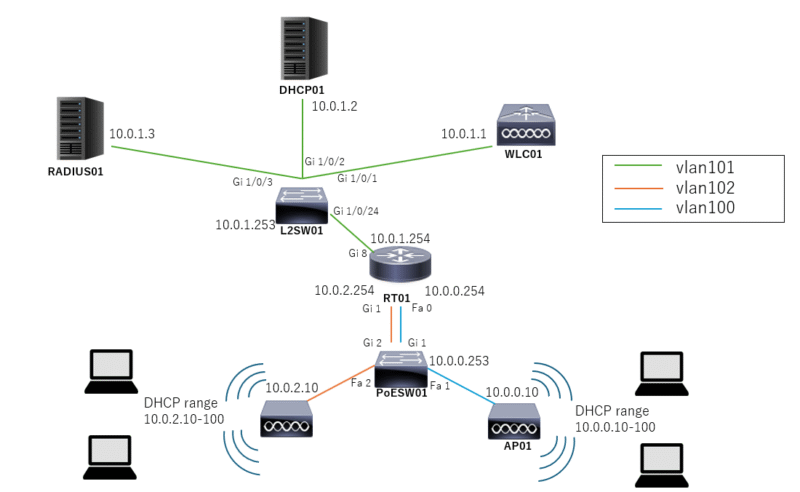
電源投入後の設定
本記事では、コンソール接続で設定した際のログを紹介します。ちなみに、Cisco 2504へのコンソール接続は、RJ-45のインターフェースになります。なお、少し調べるとGUIでできるといった情報もありましたが、実績のある方法を紹介できればと思います。
設定手順はログを見ての通りです。ユーザ(User Name)の設定から始まりますが、プロンプトで分かりにくいものはほとんどなく、出力の質問に対して淡々と答えれば問題ないです。なお、下記ではRADIUSサーバもNTPサーバも設定していませんが、GUIにログインさえできてしまえば、あとから変更・追加可能です。ということで、今回はRadiusサーバもNTPサーバも設定しない場合の結果となっています。
|
1 2 3 4 5 6 7 8 9 10 11 12 13 14 15 16 17 18 19 20 21 22 23 24 25 26 27 28 29 30 31 32 33 34 35 36 37 38 39 40 41 42 43 44 45 46 47 48 |
Enter Administrative User Name (24 characters max): admin Enter Administrative Password (3 to 24 characters): ********** Re-enter Administrative Password : ********** Enable Link Aggregation (LAG) [yes][NO]: no Management Interface IP Address: 10.0.1.1 Management Interface Netmask: 255.255.255.0 Management Interface Default Router: 10.0.1.254 Cleaning up Provisioning SSID Management Interface VLAN Identifier (0 = untagged): 101 Management Interface Port Num [1 to 4]: 1 Management Interface DHCP Server IP Address: 10.0.1.2 Virtual Gateway IP Address: 192.0.2.1 Multicast IP Address: 239.1.1.1 Mobility/RF Group Name: wlc-mobility Network Name (SSID): orange-nw Configure DHCP Bridging Mode [yes][NO]: no Allow Static IP Addresses [YES][no]: yes Configure a RADIUS Server now? [YES][no]: no Warning! The default WLAN security policy requires a RADIUS server. Please see documentation for more details. Enter Country Code list (enter 'help' for a list of countries) [US]: J4 Enable 802.11b Network [YES][no]: yes Enable 802.11a Network [YES][no]: yes Enable 802.11g Network [YES][no]: yes Enable Auto-RF [YES][no]: yes Configure a NTP server now? [YES][no]: no Configure the system time now? [YES][no]: no Warning! No AP will come up unless the time is set. Please see documentation for more details. Would you like to configure IPv6 parameters[YES][no]: no Configuration correct? If yes, system will save it and reset. [yes][NO]: yes Cleaning up DHCP Server Cleaning up Provisioning SSID |
ブラウザログイン
上記の設定では10.0.1.1にブラウザでアクセスすればログインできます。L2SWの説明でも書きましたが、WLCとの接続はtrunkで行う必要があるので、設定にはご注意ください。
cisco 2504ではこんな画面が表示されます。ログインを選択します。
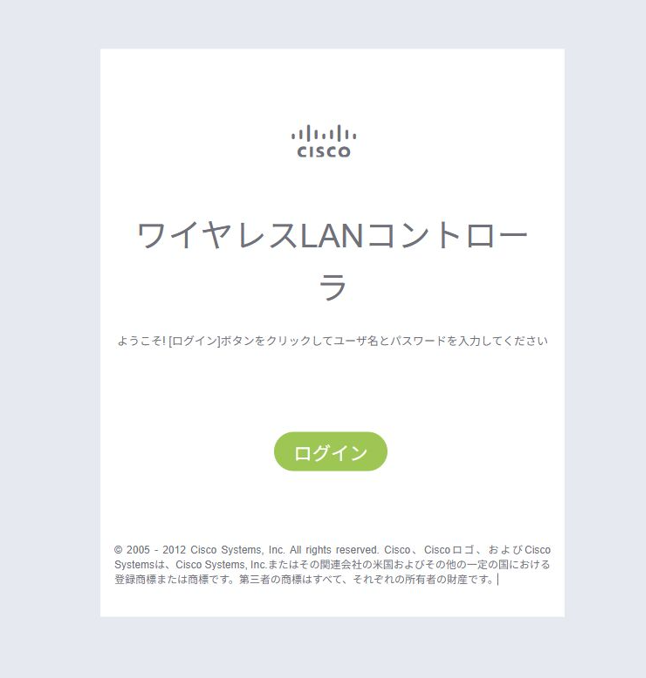
以下のような画面が表示されます。「モニタリング」と書いている通り、この画面は設定画面ではないので、下記赤枠の「詳細」を選択します。
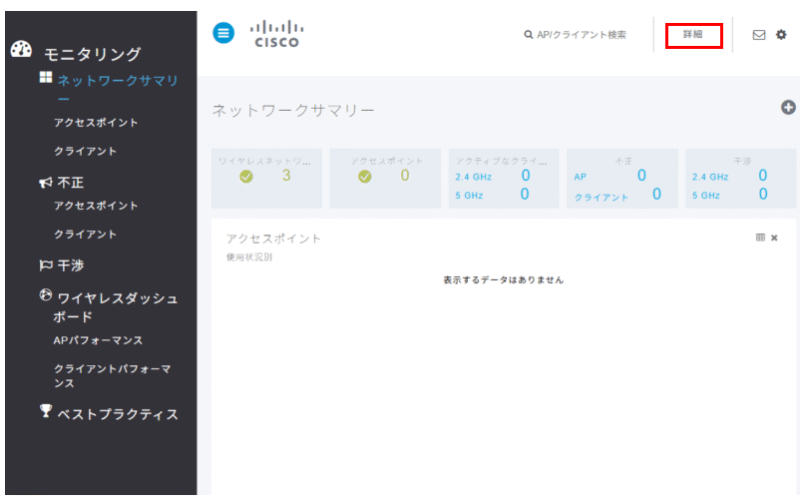
以下のような画面に遷移します。初見の場合どの設定を操作すれば良いかすぐには分からないと思います。マニュアルを見よ、というのが結論にはなりますが、本サイトでは備忘録のようなレベルにはなりますが、検証した際の設定手順・記録を残そうかと思います。
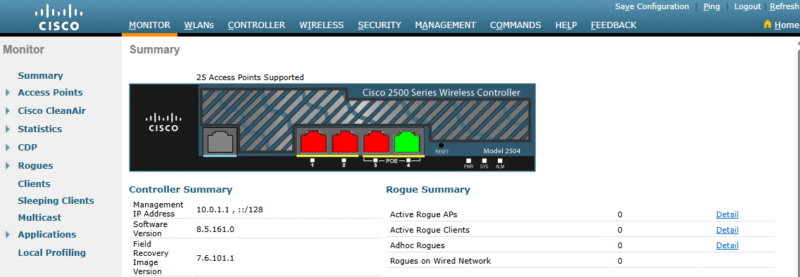
次回、今回の構成を作るために必要な操作を中心に記載します。


